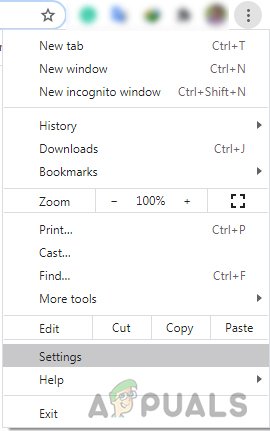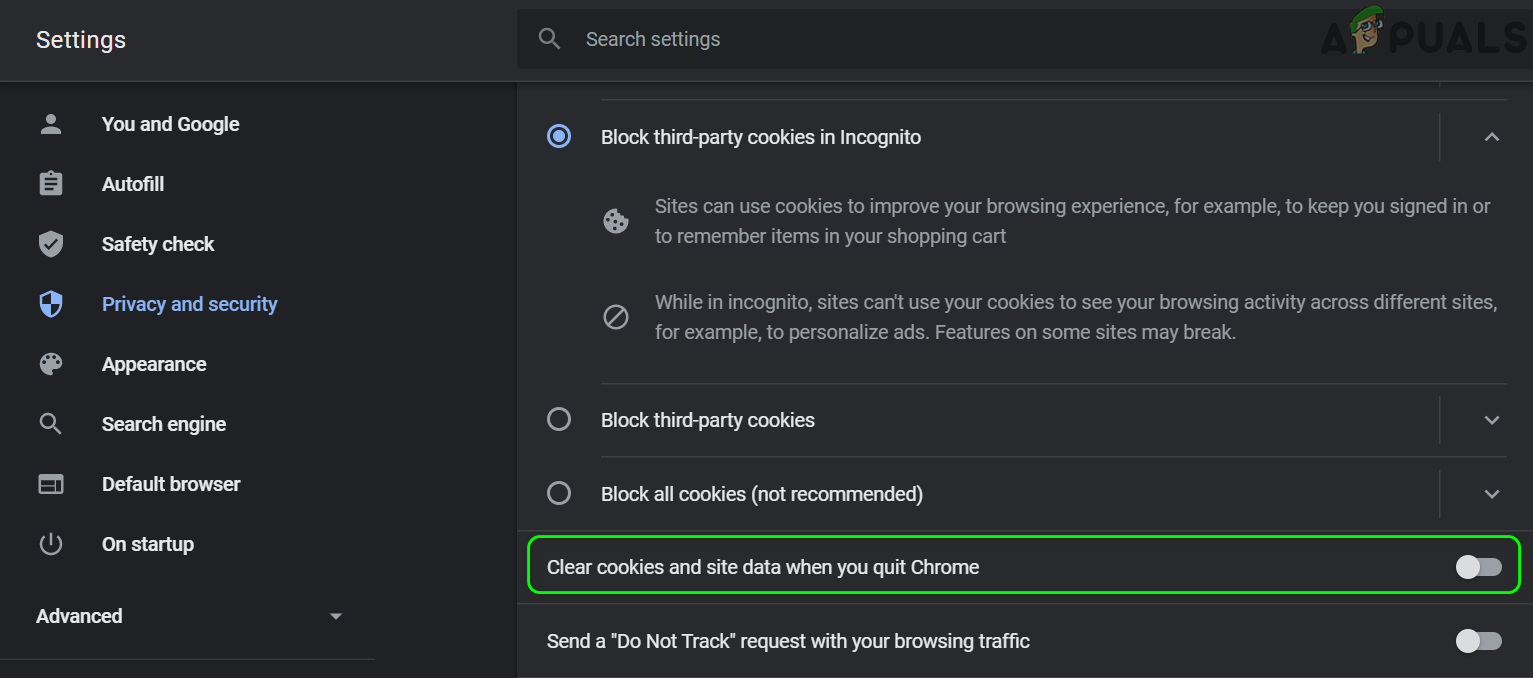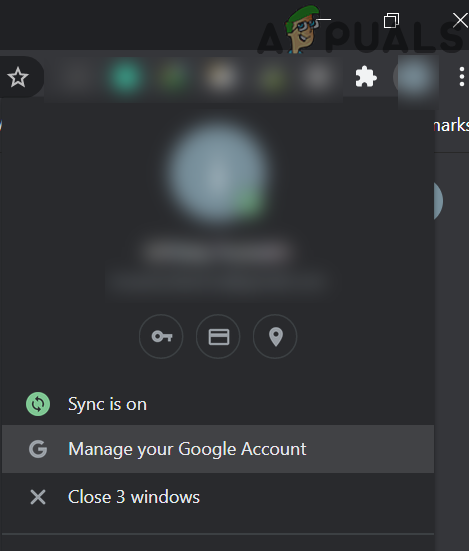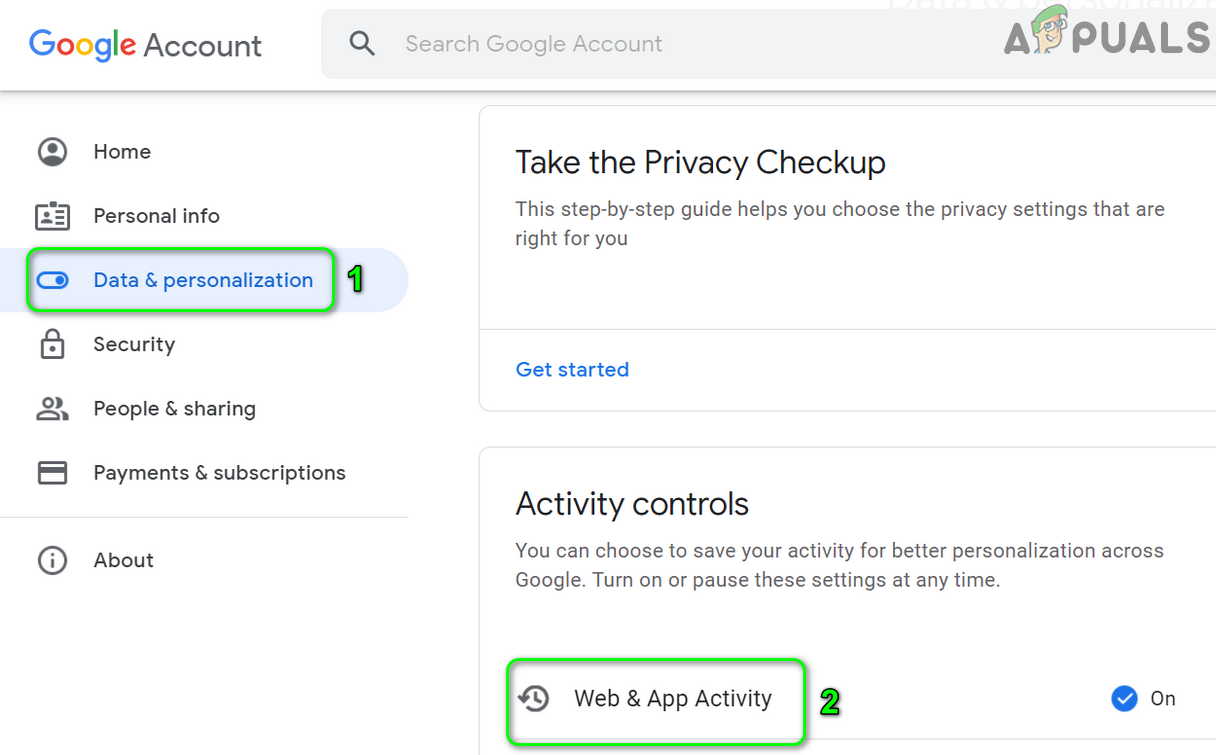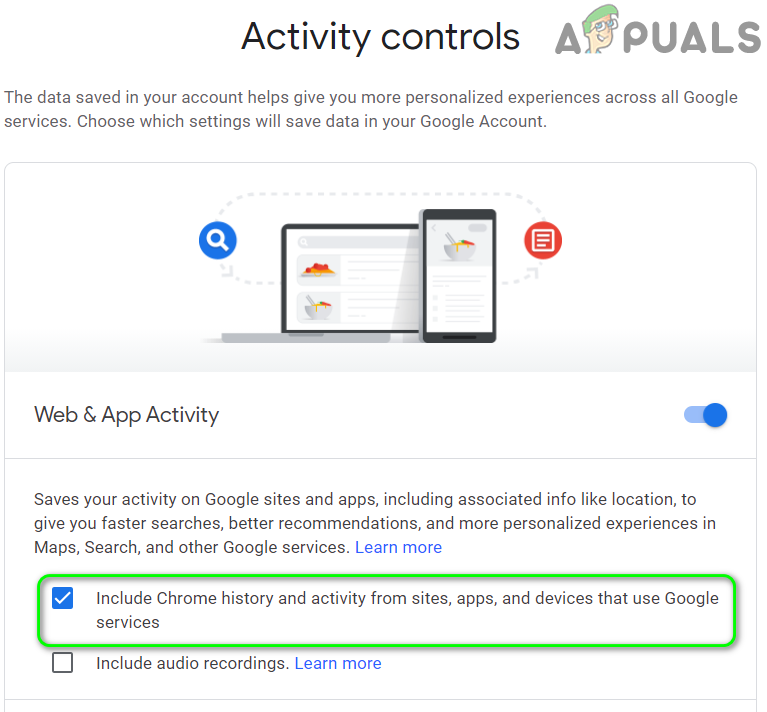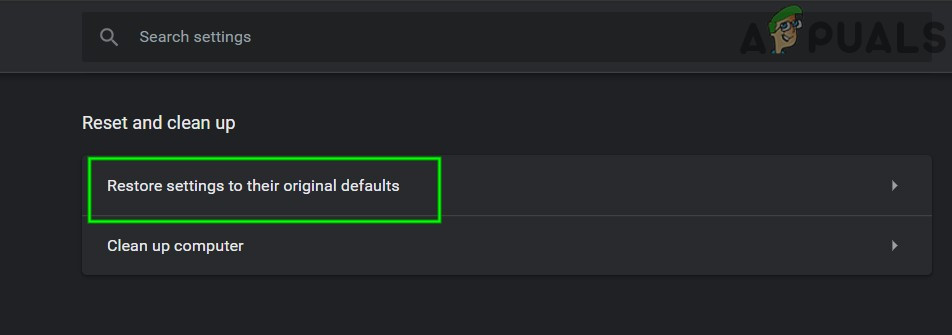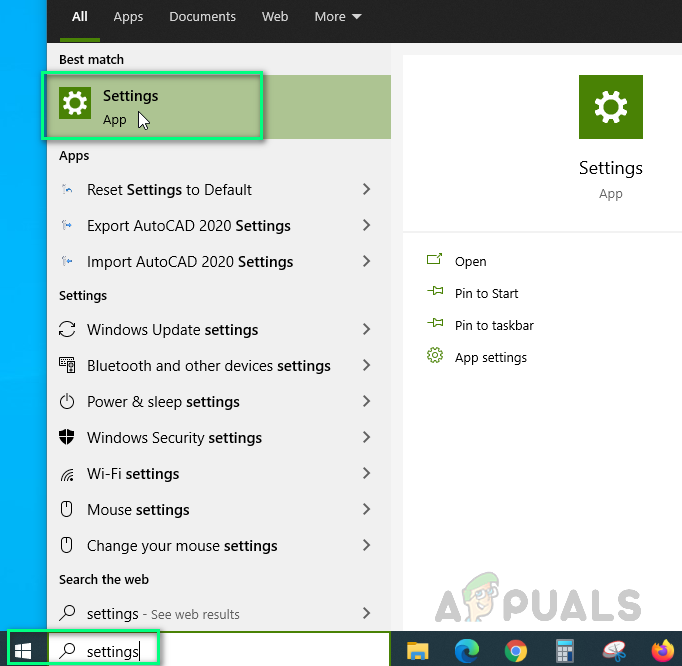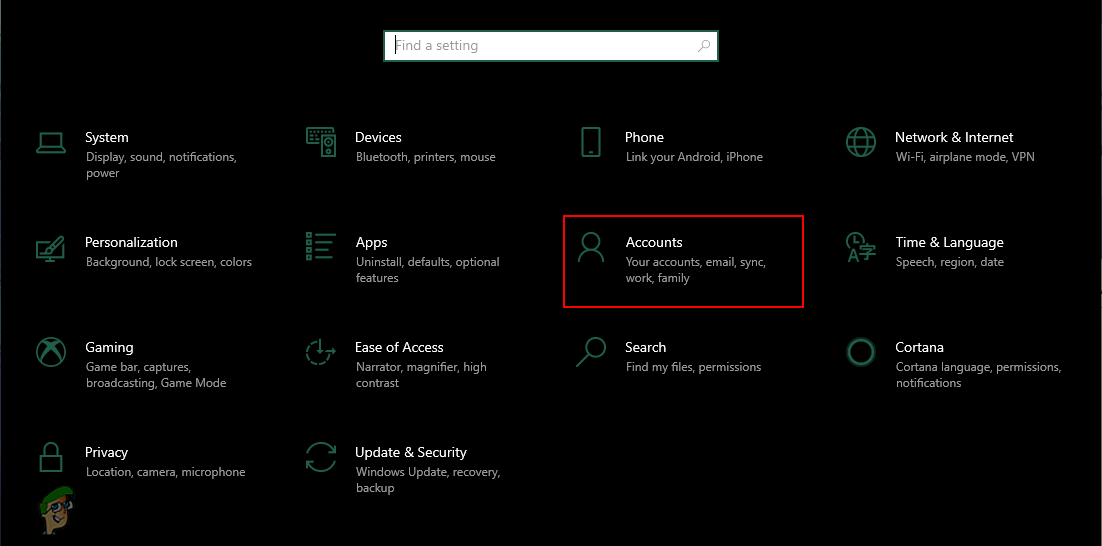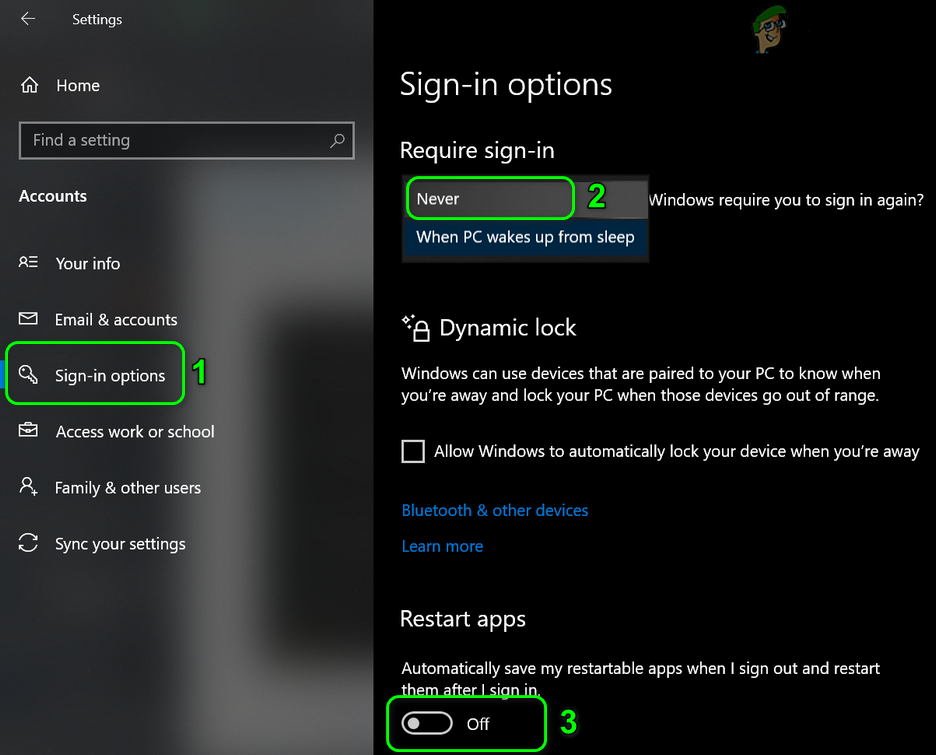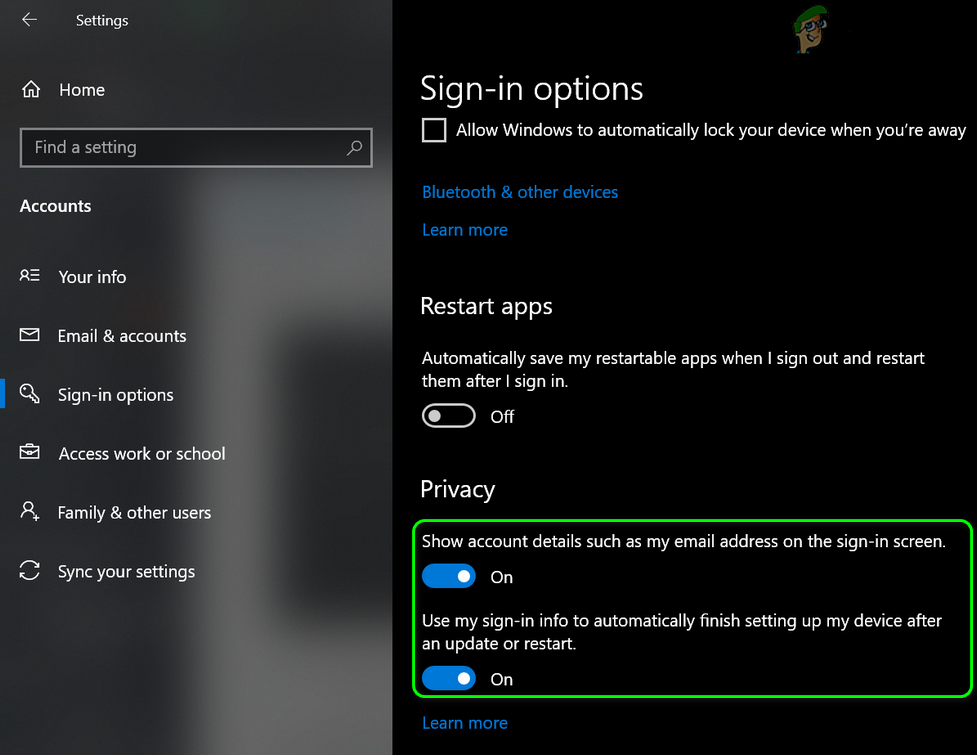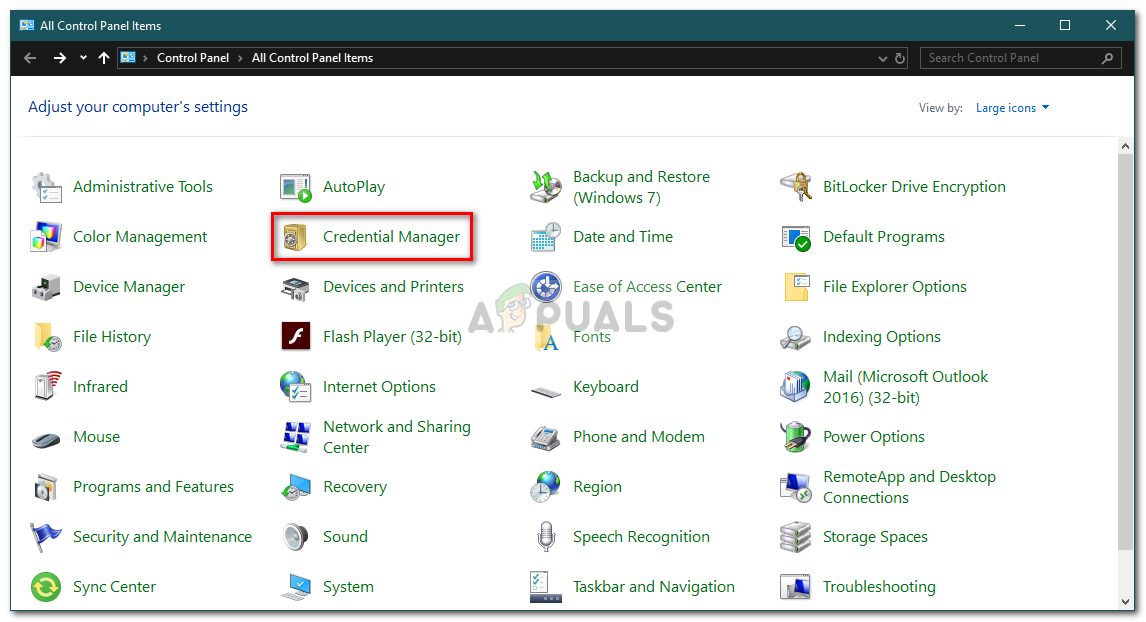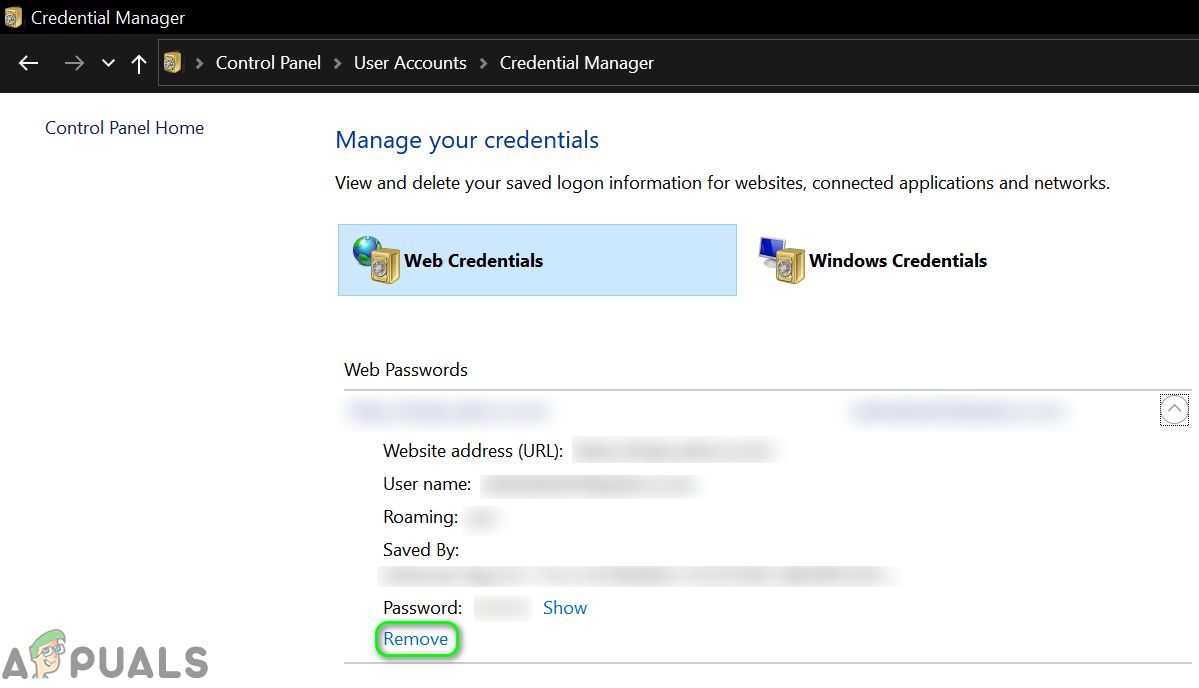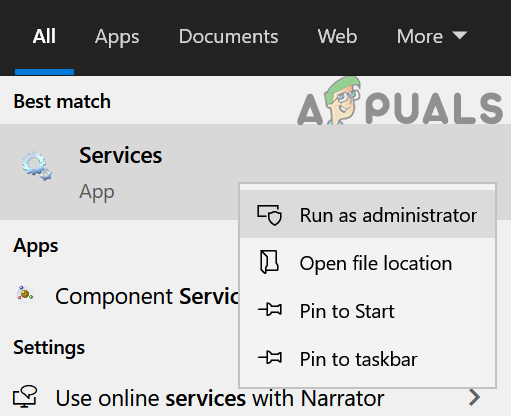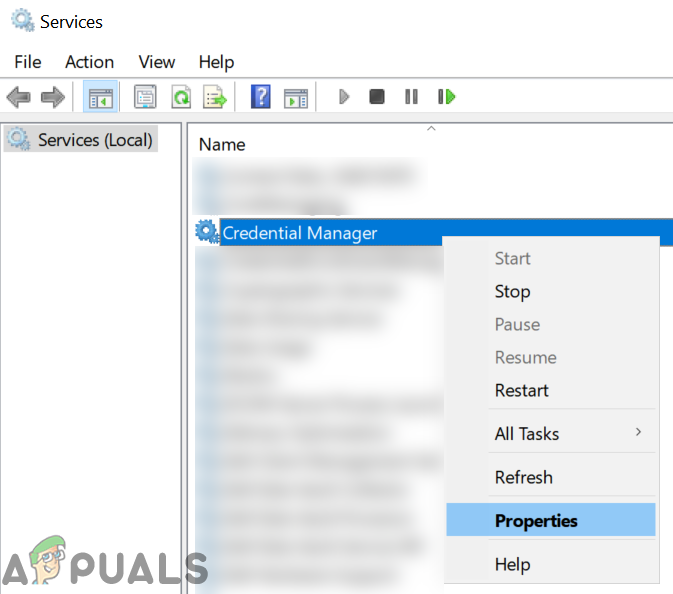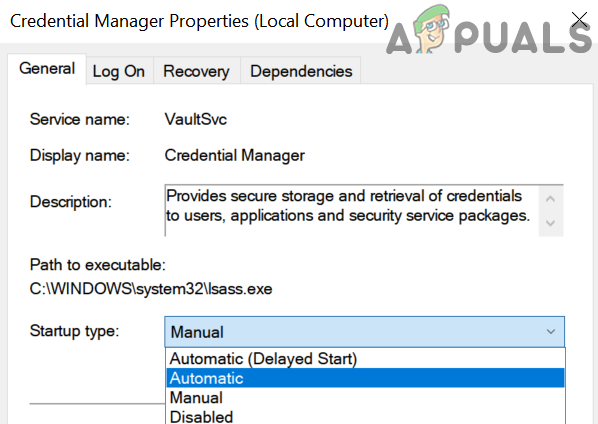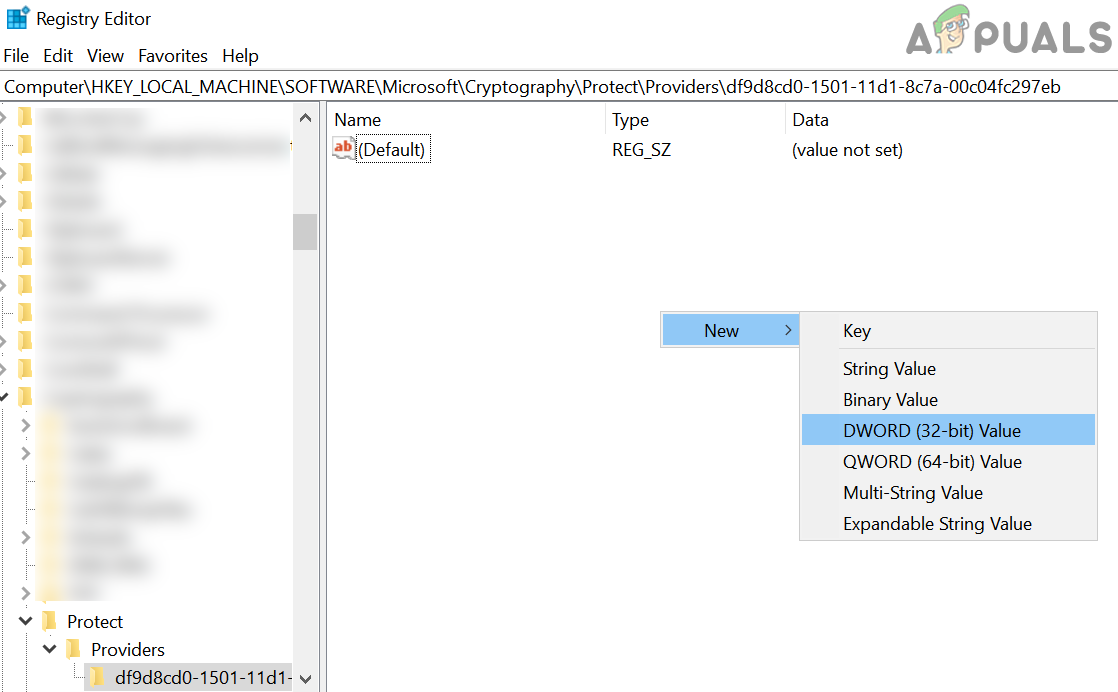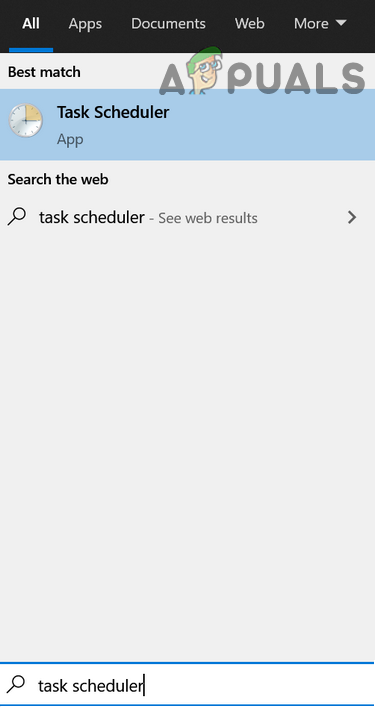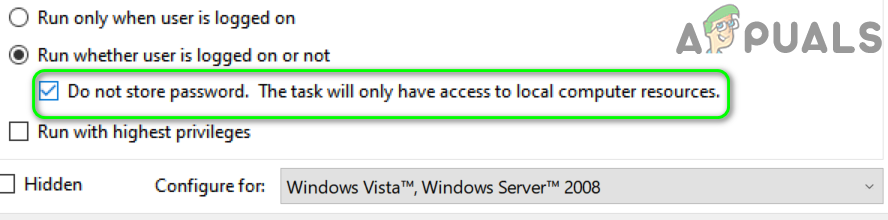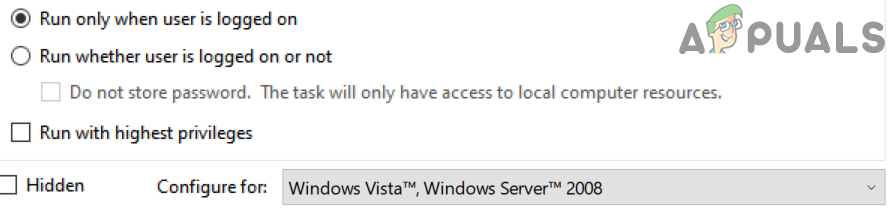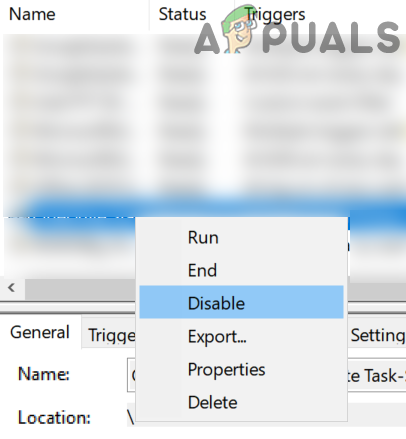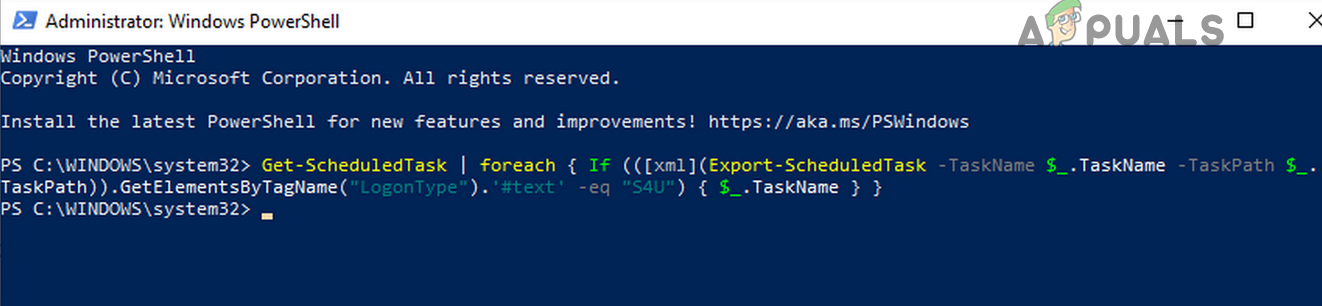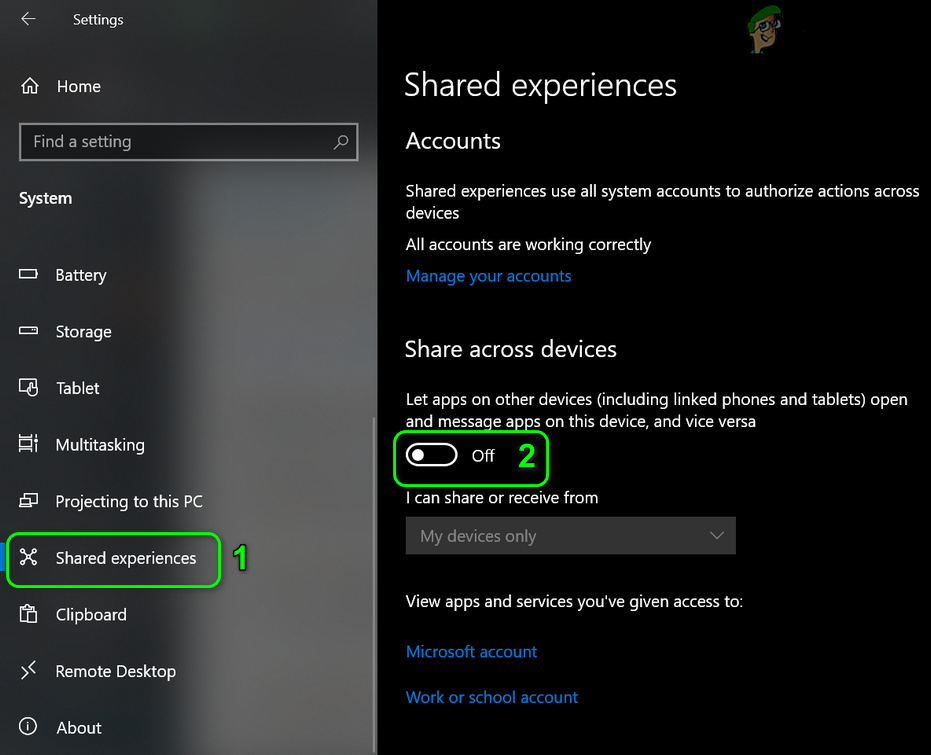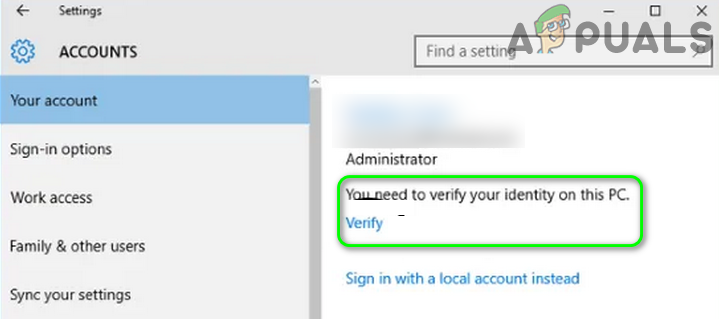உங்கள் கணினியின் உலாவி சரியாக உள்ளமைக்கப்படாவிட்டால் எல்லாவற்றிலிருந்தும் நீங்கள் வெளியேறலாம். மேலும், பணி அட்டவணையில் சிக்கியுள்ள பழைய கணினி பணிகளும் விவாதத்தின் கீழ் பிழையை ஏற்படுத்தக்கூடும்.
பயனர் தனது கணினியை மறுதொடக்கம் செய்யும்போது அல்லது குளிர்ச்சியைத் தொடங்கும்போது சிக்கலை எதிர்கொள்கிறார், ஆனால் தொடக்கத்தில், பயனர் அனைத்து (அல்லது சில) பயன்பாடுகள் (ஸ்கைப், ஜூம் போன்றவை) அல்லது வலைத்தளங்கள் (ஜிமெயில், யூடியூப், ஹாட்மெயில் போன்றவை) வெளியேறி வெளியேறுகிறார். உலாவிகளில்.

விண்டோஸ் மறுதொடக்கம்
தீர்வுகளுடன் செல்வதற்கு முன், என்பதை உறுதிப்படுத்திக் கொள்ளுங்கள் விண்டோஸ் உங்கள் கணினியின் புதுப்பித்த . மேலும், உள்நுழைந்தால் சரிபார்க்கவும் மைக்ரோசாஃப்ட் எட்ஜ் சிக்கலை தீர்க்கிறது. மேலும், சரிபார்க்கவும் வைரஸ் தடுப்பு முடக்கு அல்லது VPN பாதுகாப்பு சிக்கலை தீர்க்கிறது. நீங்களும் செய்யலாம் உங்கள் கணினியை ஸ்கேன் செய்யுங்கள் இல் வைரஸ் தடுப்புடன் பாதுகாப்பான முறையில் .
ஒரு குறிப்பிட்ட உலாவியில் சிக்கல் நடக்கிறது என்றால், அதை அழிக்க முயற்சிக்கவும் கேச் / குக்கீகள் உலாவியின். கூடுதலாக, பிரச்சினை புகாரளிக்கப்பட்டால் NAS ஐ அணுகும் , அதன் மூலம் NAS ஐ அணுகுமா என சரிபார்க்கவும் ஐபி முகவரி சிக்கலை தீர்க்கிறது. மேலும், நீங்கள் ஒரு சிக்கலை எதிர்கொண்டால் அஞ்சல் விண்ணப்பம் (அவுட்லுக் போன்றது), பின்னர் நீக்குகிறதா என சரிபார்க்கவும் சோதனை கணக்கு சிக்கலை தீர்க்கிறது.
தீர்வு 1: உலாவி அமைப்புகளை மாற்றவும்
சில உலாவி அமைப்புகள் சரியாக உள்ளமைக்கப்படாவிட்டால் நீங்கள் விவாதத்தின் கீழ் பிழையை சந்திக்க நேரிடும் (எ.கா. “நான் உலாவியில் இருந்து வெளியேறும்போது குக்கீகள் மற்றும் தளத் தரவை அழி” இயக்கப்பட்டிருந்தால்). இந்த சூழ்நிலையில், உலாவி அமைப்புகளை சரியாக உள்ளமைப்பது சிக்கலை தீர்க்கக்கூடும். எடுத்துக்காட்டுக்கு, Chrome உலாவியின் செயல்முறை மூலம் நாங்கள் உங்களுக்கு வழிகாட்டுவோம்.
- தொடங்க Chrome உலாவி மற்றும் அதன் திறக்க பட்டியல் (மூன்று செங்குத்து நீள்வட்டத்தைக் கிளிக் செய்வதன் மூலம்).
- இப்போது, தேர்வு செய்யவும் அமைப்புகள் , பின்னர் சாளரத்தின் இடது பாதியில், தேர்ந்தெடுக்கவும் தனியுரிமை மற்றும் பாதுகாப்பு .
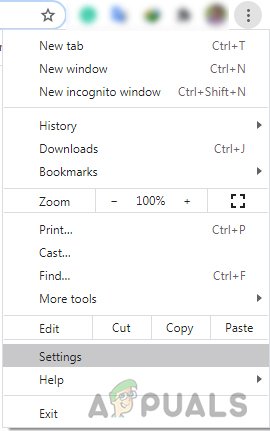
Chrome இல் “அமைப்புகள்” என்பதைத் தேர்ந்தெடுக்கவும்
- பின்னர், திற குக்கீகள் மற்றும் பிற தள தரவு மற்றும் விருப்பத்தை முடக்கவும் நீங்கள் Chrome ஐ விட்டு வெளியேறும்போது குக்கீகள் மற்றும் தளத் தரவை அழிக்கவும் .

தனியுரிமை மற்றும் பாதுகாப்பின் கீழ் குக்கீகள் மற்றும் பிற தள தரவு அமைப்புகளைத் திறக்கவும்
- இப்போது, மறுதொடக்கம் Chrome பின்னர் வெளியேறுதல் பிரச்சினை தீர்க்கப்பட்டதா என சரிபார்க்கவும்.
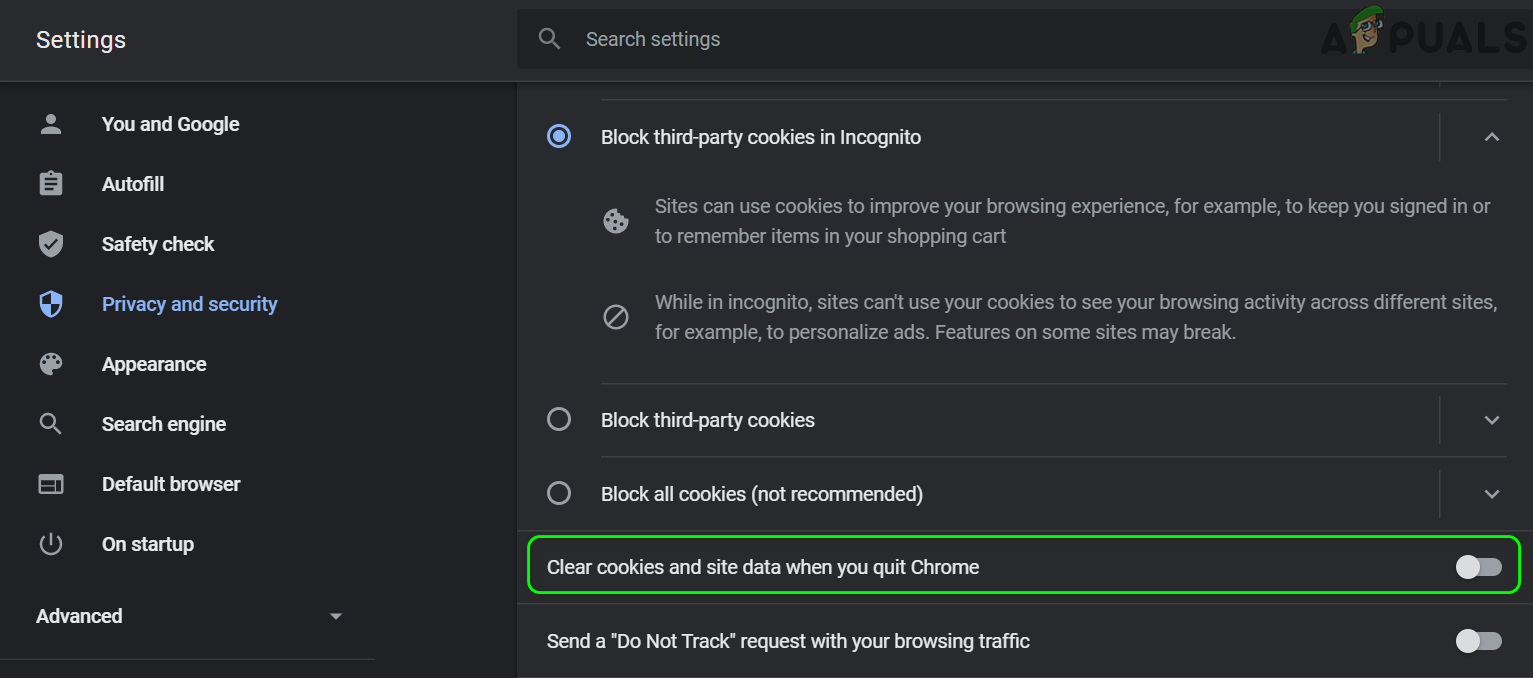
நீங்கள் Chrome ஐ விட்டு வெளியேறும்போது தெளிவான குக்கீகள் மற்றும் தள தரவை முடக்கு
- இல்லையென்றால், உங்கள் என்பதைக் கிளிக் செய்க சுயவிவரம் சாளரத்தின் மேல் வலதுபுறத்தில் (மூன்று செங்குத்து நீள்வட்டத்திற்கு அருகில்) படம் அல்லது பயனர் ஐகான், மற்றும் காட்டப்பட்டுள்ள மெனுவில், தேர்ந்தெடுக்கவும் உங்கள் Google கணக்கை நிர்வகிக்கவும் .
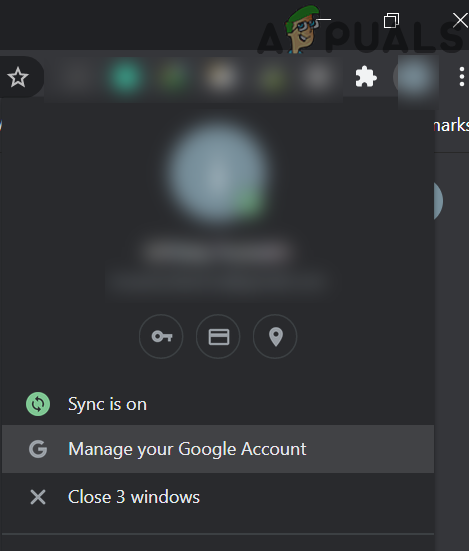
உங்கள் Google கணக்கை நிர்வகிக்கவும்
- பின்னர், சாளரத்தின் இடது பாதியில், திறக்கவும் தரவு மற்றும் தனிப்பயனாக்கம் .
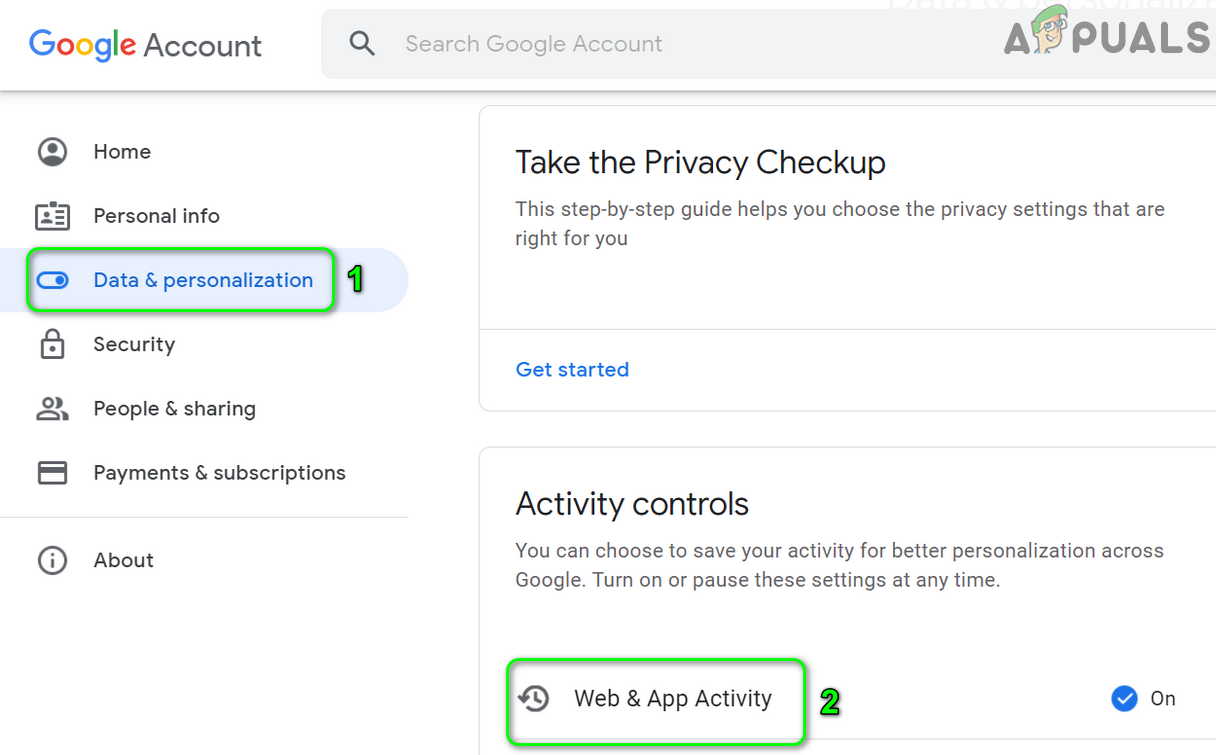
Google கணக்கு அமைப்புகளில் வலை மற்றும் பயன்பாட்டு செயல்பாட்டு அமைப்புகளைத் திறக்கவும்
- இப்போது கிளிக் செய்யவும் வலை மற்றும் பயன்பாட்டு செயல்பாடு பின்னர் “ Google சேவைகளைப் பயன்படுத்தும் தளங்கள், பயன்பாடுகள் மற்றும் சாதனங்களிலிருந்து Chrome வரலாறு மற்றும் செயல்பாட்டைச் சேர்க்கவும் ”.
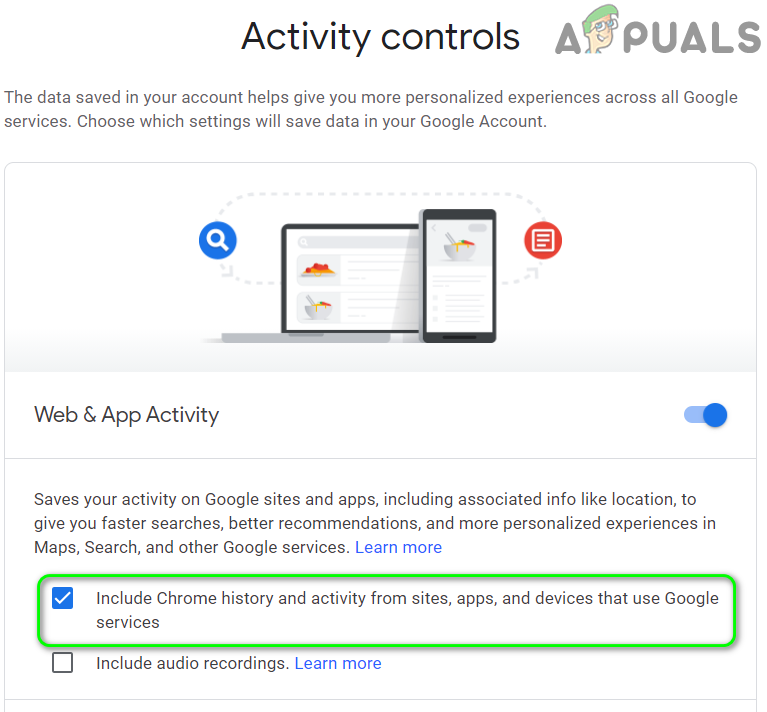
Google சேவைகளைப் பயன்படுத்தும் தளங்கள், பயன்பாடுகள் மற்றும் சாதனங்களிலிருந்து Chrome வரலாறு மற்றும் செயல்பாட்டைச் சேர்க்கும் விருப்பத்தை இயக்கவும்
- பிறகு, மறுதொடக்கம் Chrome உலாவி மற்றும் வெளியேறுதல் சிக்கல் தீர்க்கப்பட்டுள்ளதா என சரிபார்க்கவும்.
- இல்லையெனில், Chrome இன் அமைப்புகளைத் திறக்கவும் (படிகள் 1 முதல் 2 வரை), அமைப்புகள் சாளரத்தின் இடது பலகத்தில், விரிவாக்கு மேம்படுத்தபட்ட .
- இப்போது, தேர்ந்தெடுக்கவும் மீட்டமைத்து சுத்தம் செய்யுங்கள் பின்னர் விருப்பத்தை சொடுக்கவும் அமைப்புகளை அவற்றின் அசல் இயல்புநிலைகளுக்கு மீட்டமை .
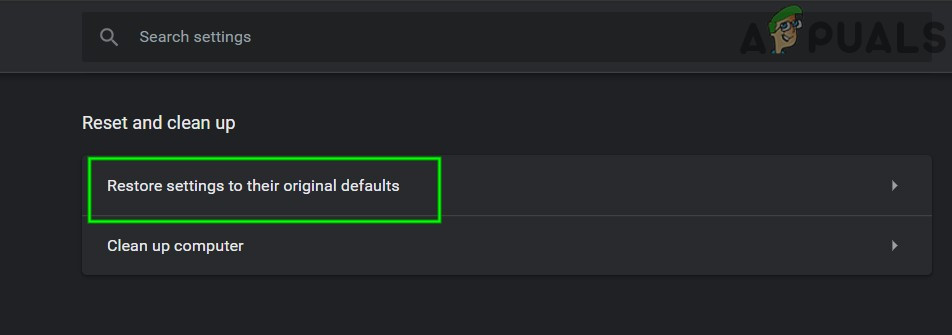
அமைப்புகளை அவற்றின் அசல் இயல்புநிலைகளுக்கு மீட்டமை
- பிறகு உறுதிப்படுத்தவும் அமைப்புகளை மீட்டமைக்க மற்றும் மறுதொடக்கம் Chrome.
- மீண்டும் தொடங்கியதும், வெளியேறுதல் பிரச்சினை தீர்க்கப்பட்டதா என சரிபார்க்கவும்.
- இல்லையென்றால், முயற்சி செய்யுங்கள் Chrome உலாவியை மீண்டும் நிறுவவும் ஆனால் வெளியேற்று பின்வரும் Chrome அடைவுகள் Chrome ஐ நிறுவல் நீக்கிய பின்:
% localappdata% Google Chrome பயனர் தரவு இயல்புநிலை
- சிக்கல் தொடர்ந்தால், சரிபார்க்கவும் மற்றொரு உலாவியை நிறுவுகிறது சிக்கலை தீர்க்கிறது.
தீர்வு 2: முரண்பட்ட பயன்பாடுகளை நிறுவல் நீக்கு
சில பயன்பாடுகள் உள்நுழைவு தகவல் / தரவை அழிக்கிறதா அல்லது S4U டோக்கன்களை பிஸியாக வைத்திருந்தால் விவாதத்தின் கீழ் பிழையை நீங்கள் சந்திக்க நேரிடும். இந்த சூழலில், முரண்பட்ட பயன்பாடுகளை அகற்றுவது சிக்கலை தீர்க்கக்கூடும். எடுத்துக்காட்டுக்கு, எம்.எஸ்.ஐ டிராகன் மையத்திற்கான செயல்முறையைப் பற்றி விவாதிப்போம் (சிக்கலை உருவாக்க அறிக்கை).
- அழுத்தவும் விண்டோஸ் லோகோ விசை விண்டோஸ் மெனுவைத் திறந்து பின்னர் கிளிக் செய்யவும் கியர் அமைப்புகளைத் திறக்க ஐகான்.
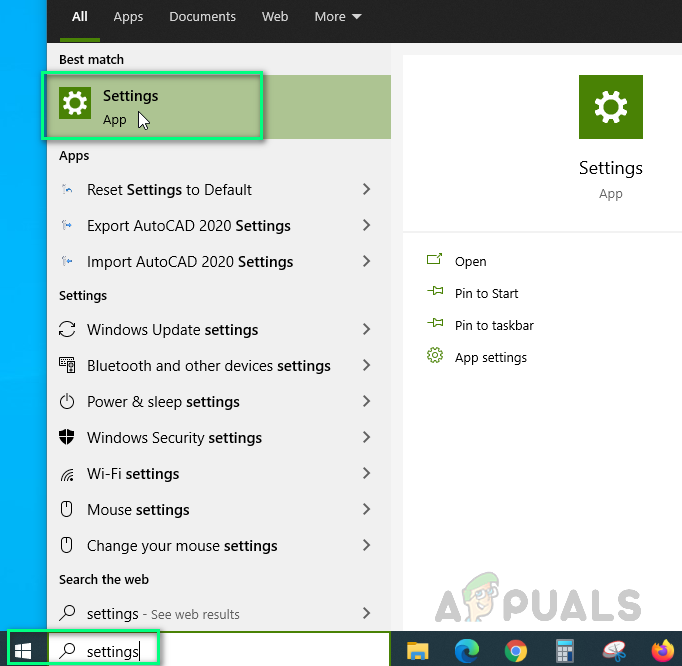
விண்டோஸ் அமைப்புகளைத் திறக்கிறது
- பின்னர் திற பயன்பாடுகள் மற்றும் விரிவாக்கு எம்.எஸ்.ஐ டிராகன் மையம் .

MSI டிராகன் மையம் மற்றும் MSI SDK ஐ நிறுவல் நீக்கு
- இப்போது கிளிக் செய்யவும் நிறுவல் நீக்கு பின்னர் உறுதிப்படுத்தவும் டிராகன் மையத்தை நிறுவல் நீக்க.
- பிறகு மறுதொடக்கம் உங்கள் பிசி மற்றும் மறுதொடக்கத்தில், வெளியேறுதல் பிழையில் கணினி தெளிவாக இருக்கிறதா என்று சோதிக்கவும்.
தீர்வு 3: கணினியின் உள்நுழைவு விருப்பங்களை மாற்றவும்
உங்கள் கணினியின் உள்நுழைவு விருப்பங்கள் சரியாக உள்ளமைக்கப்படாவிட்டால், உங்கள் கணினி பயன்பாடுகள் மற்றும் வலைத்தளங்களிலிருந்து வெளியேறக்கூடும். இந்த சூழலில், உங்கள் கணினியின் உள்நுழைவு விருப்பங்களை சரியாக உள்ளமைப்பது சிக்கலை தீர்க்கக்கூடும்.
- தொடங்க ஜன்னல் மெனு (விண்டோஸ் லோகோ விசையை அழுத்துவதன் மூலம்) மற்றும் தேர்ந்தெடுக்கவும் அமைப்புகள் / கியர் ஐகான்.
- தற்பொழுது திறந்துள்ளது கணக்குகள் , பின்னர், சாளரத்தின் இடது பகுதியில், தேர்ந்தெடுக்கவும் உள்நுழைவு விருப்பங்கள் .
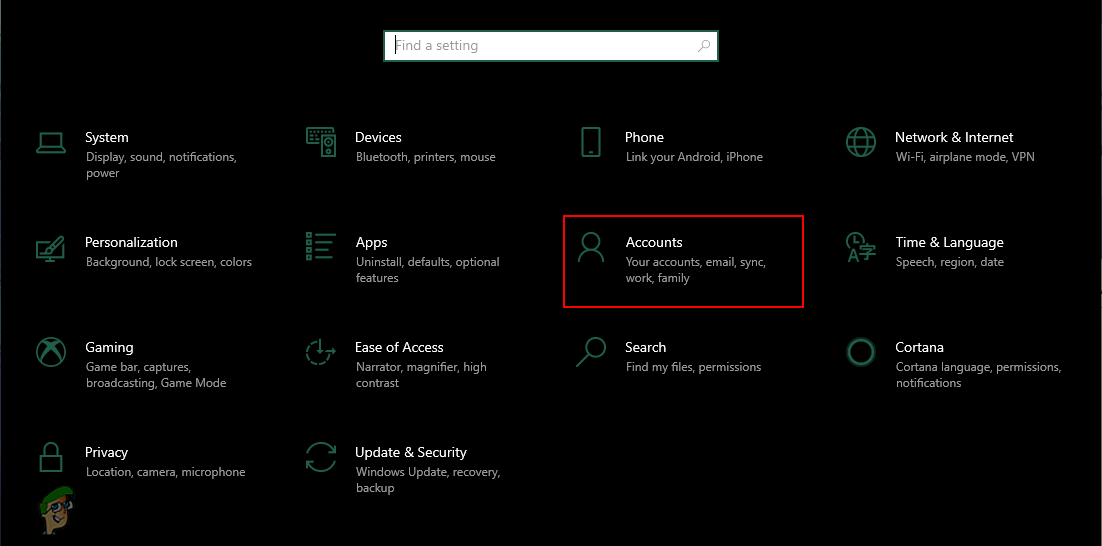
கணக்கு அமைப்புகளைத் திறத்தல்
- பின்னர், சாளரத்தின் வலது பகுதியில், கீழ்தோன்றலை விரிவாக்குங்கள் உள்நுழைவு தேவை தேர்ந்தெடு ஒருபோதும் .
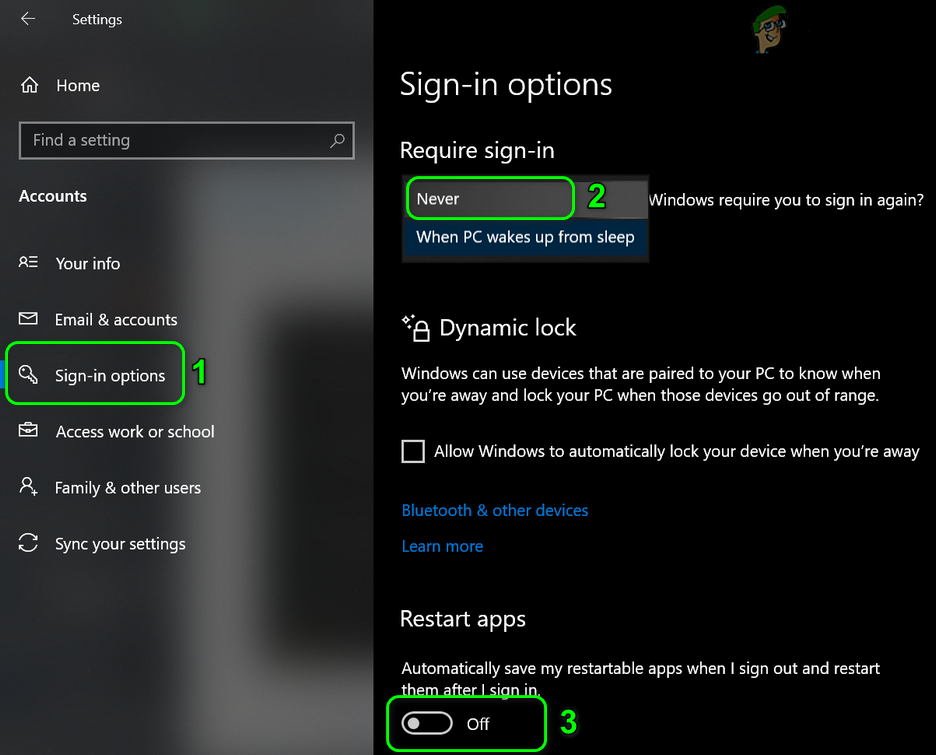
மாற்றுவதற்கு ஒருபோதும் உள்நுழைவு தேவை மற்றும் மறுதொடக்க பயன்பாடுகளை இயக்கு
- இப்போது, இயக்கு விருப்பம் பயன்பாடுகளை மறுதொடக்கம் செய்யுங்கள் மேலும் இயக்கவும் இரண்டு விருப்பங்களும் தனியுரிமையின் கீழ் .
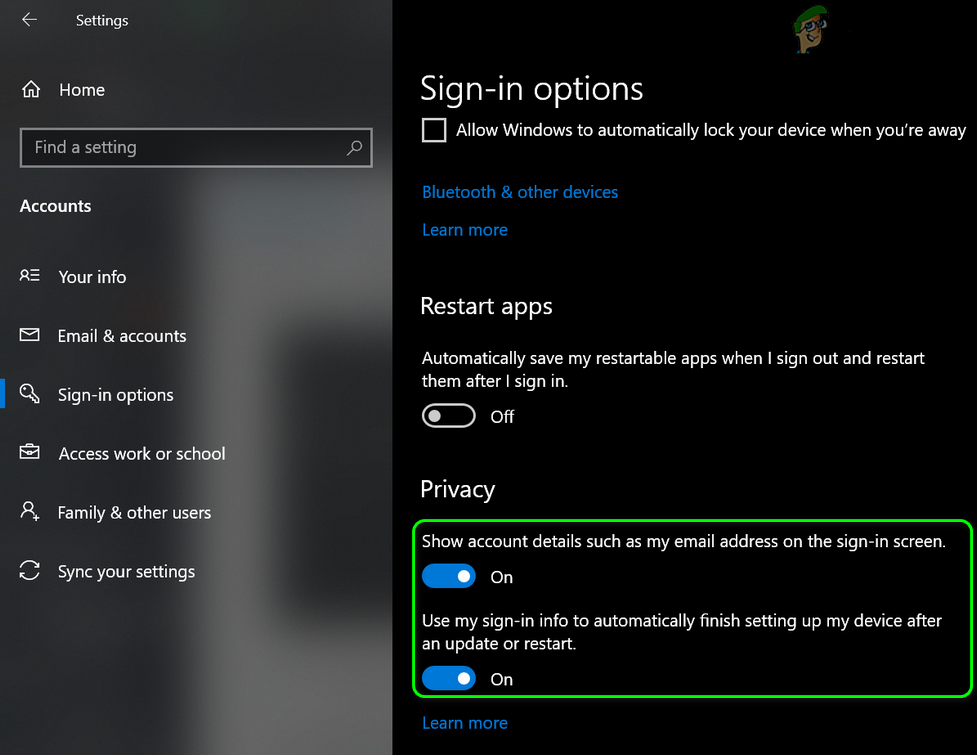
உள்நுழைவு விருப்பங்களின் தனியுரிமை பிரிவில் இரு விருப்பங்களையும் இயக்கவும்
- பிறகு, மறுதொடக்கம் உங்கள் இயந்திரம் மற்றும் மறுதொடக்கம் செய்யும்போது, வெளியேறுதல் பிழையில் கணினி தெளிவாக இருக்கிறதா என்று சோதிக்கவும்.
- இல்லையென்றால், சரிபார்க்கவும் முடக்குகிறது தி பின் உள்நுழைவு விருப்பம் சிக்கலை தீர்க்கிறது.
- இல்லையென்றால், தொடங்கவும் விண்டோஸ் மெனு (விண்டோஸ் பொத்தானைக் கிளிக் செய்வதன் மூலம்) மற்றும் தேடுங்கள் கண்ட்ரோல் பேனல் . பின்னர், தேடல் முடிவுகளில், தேர்ந்தெடுக்கவும் கண்ட்ரோல் பேனல் .
- தற்பொழுது திறந்துள்ளது பயனர் கணக்குகள் கிளிக் செய்யவும் நற்சான்றிதழ் மேலாளர் .
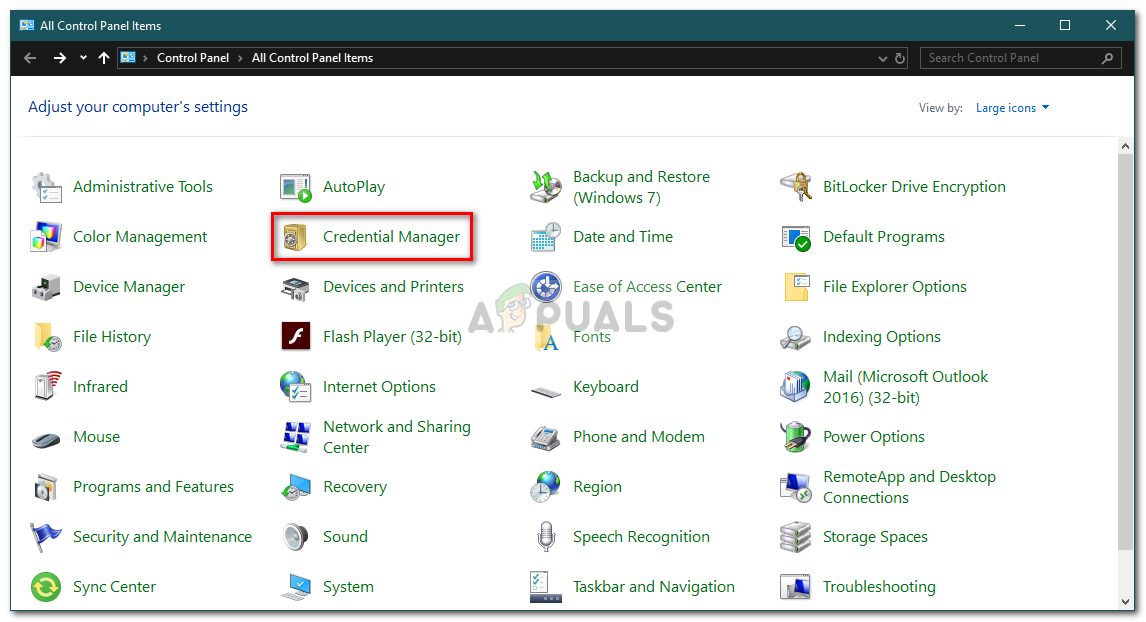
நற்சான்றிதழ் மேலாளரைத் திறக்கவும்
- பிறகு விரிவாக்கு நற்சான்றிதழ்கள் ஒவ்வொன்றாக கிளிக் செய்யவும் அகற்று (இரண்டு தாவல்களிலும் அதாவது வலை நற்சான்றிதழ்கள் மற்றும் வலை நற்சான்றிதழ்கள்) விண்டோஸ், சான்றிதழ் அடிப்படையிலான, பொதுவான நற்சான்றிதழ்கள் அல்லது வலை கடவுச்சொற்கள்.
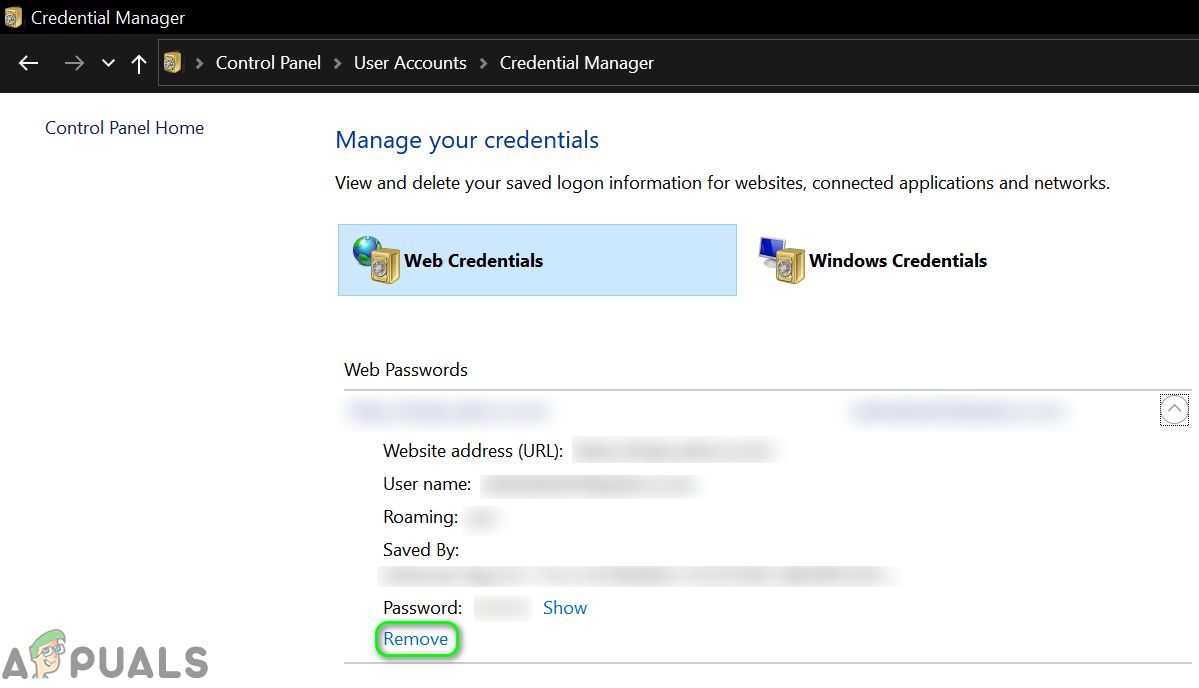
நற்சான்றிதழ் மேலாளரிடமிருந்து நற்சான்றுகளை அகற்று
- இப்போது, மறுதொடக்கம் உங்கள் இயந்திரம் மற்றும் மறுதொடக்கம் செய்யும்போது, பிசி நன்றாக செயல்படுகிறதா என்று சரிபார்க்கவும்.
- இல்லையென்றால், திறக்கவும் கட்டளையை இயக்கவும் பெட்டி (ஒரே நேரத்தில் விண்டோஸ் + ஆர் விசைகளை அழுத்துவதன் மூலம்) மற்றும் செயல்படுத்த பின்வரும்:
%திட்டம் தரவு%
- இப்போது திறக்க மைக்ரோசாப்ட் கோப்புறை பின்னர் நீக்க வால்ட் கோப்புறை (அடுத்த கணினி தொடக்கத்தில் கோப்புறை மீண்டும் உருவாக்கப்படும்).
- பிறகு மறுதொடக்கம் உங்கள் பிசி மற்றும் மறுதொடக்கத்தில், வெளியேறுதல் பிரச்சினை தீர்க்கப்பட்டதா என சரிபார்க்கவும்.
தீர்வு 4: AppData கோப்புறையில் உள்ள பாதுகாப்பு கோப்புறையை நீக்கு
AppData கோப்புறையில் உள்ள பாதுகாப்பு கோப்புறை சிதைந்திருந்தால், சிக்கலில் உள்ள சிக்கலை நீங்கள் சந்திக்க நேரிடும். இந்த வழக்கில், பாதுகாப்பு கோப்புறையை நீக்குவது (அடுத்த கணினி துவக்கத்தில் கோப்புறை மீண்டும் உருவாக்கப்படும்) சிக்கலை தீர்க்கும்.
- என்பதைக் கிளிக் செய்க விண்டோஸ் பொத்தான் விண்டோஸ் மெனுவைத் தொடங்க மற்றும் சேவைகளைத் தேடுங்கள் . இப்போது, வலது கிளிக் ஆன் சேவைகள் (காட்டப்பட்ட முடிவுகளில்) தேர்ந்தெடுத்து நிர்வாகியாக செயல்படுங்கள் .
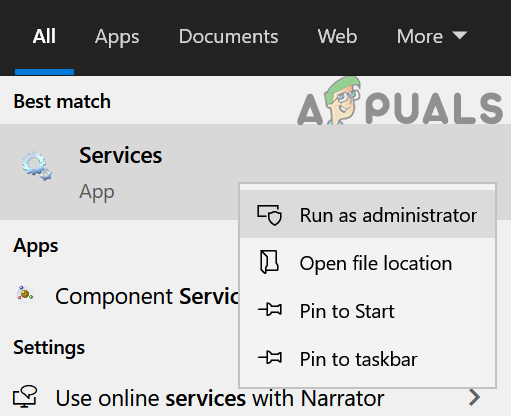
நிர்வாகியாக சேவைகளைத் திறக்கவும்
- இப்போது, வலது கிளிக் அதன் மேல் நற்சான்றிதழ் மேலாளர் சேவை தேர்வு செய்யவும் பண்புகள் .
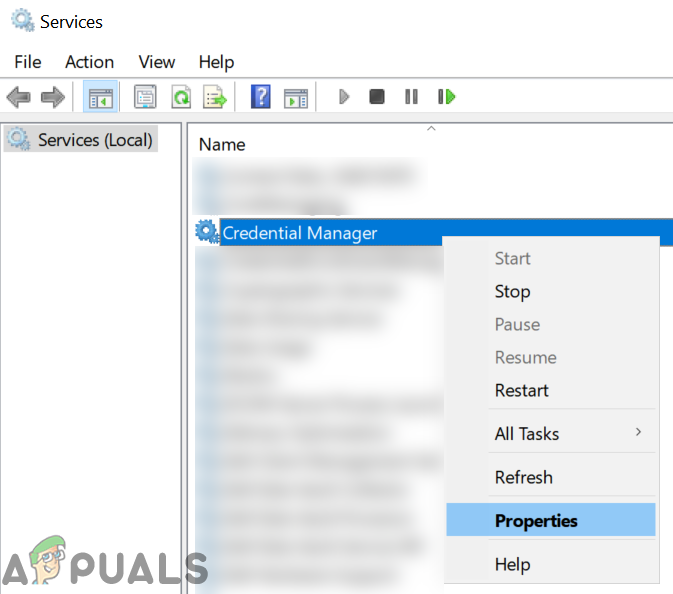
நற்சான்றிதழ் மேலாளர் சேவையின் திறந்த பண்புகள்
- பிறகு, விரிவாக்கு தி தொடக்க வகை கீழ்தோன்றி தேர்வு செய்யவும் தானியங்கி .
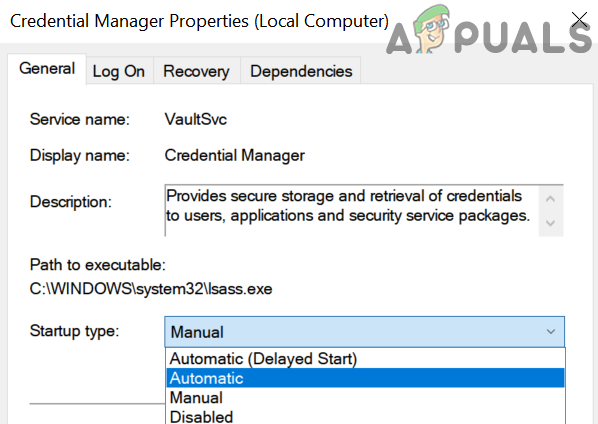
நற்சான்றிதழ் மேலாளர் சேவையின் தொடக்க வகையை தானியங்கி என மாற்றவும்
- இப்போது, கிளிக் செய்யவும் விண்ணப்பிக்கவும் / சரி பொத்தான்கள் மற்றும் மறுதொடக்கம் உங்கள் கணினி.
- மறுதொடக்கம் செய்தவுடன், வெளியேறுதல் சிக்கல் தீர்க்கப்பட்டதா என சரிபார்க்கவும்.
- இல்லையென்றால், திறக்கவும் கட்டளை பெட்டியை இயக்கவும் (விண்டோஸ் + ஆர் விசைகளை அழுத்துவதன் மூலம்) பின்வருவனவற்றை இயக்கவும்:
% appdata%
- இப்போது, திறக்க மைக்ரோசாப்ட் கோப்புறை மற்றும் திறக்க பாதுகாக்கவும் கோப்புறை.
- பின்னர் அங்குள்ள அனைத்து கோப்புறைகளையும் நீக்கவும் மறுதொடக்கம் உங்கள் கணினி.
- மறுதொடக்கம் செய்தவுடன், வெளியேறுதல் பிழையில் கணினி தெளிவாக இருக்கிறதா என்று சோதிக்கவும்.
- இல்லையென்றால், சரிபார்க்கவும் பாதுகாப்பு கோப்புறையை நீக்குகிறது சிக்கலை தீர்க்கிறது.
- இல்லையென்றால், கணினி பதிவேட்டை காப்புப்பிரதி எடுக்கவும் . இப்போது தொடங்க விண்டோஸ் பட்டியல் (விண்டோஸ் பொத்தானைக் கிளிக் செய்வதன் மூலம்) மற்றும் தேடுங்கள் பதிவேட்டில் ஆசிரியர் . பின்னர், வலது கிளிக் செய்யவும் பதிவேட்டில் ஆசிரியர் (முடிவுகளின் பட்டியலில்) தேர்வு செய்யவும் நிர்வாகியாக செயல்படுங்கள் .
- இப்போது, செல்லவும் பின்வருவனவற்றிற்கு:
கணினி HKEY_LOCAL_MACHINE SOFTWARE Microsoft Cryptography பாதுகாக்க வழங்குநர்கள் df9d8cd0-1501-11d1-8c7a-00c04fc297eb
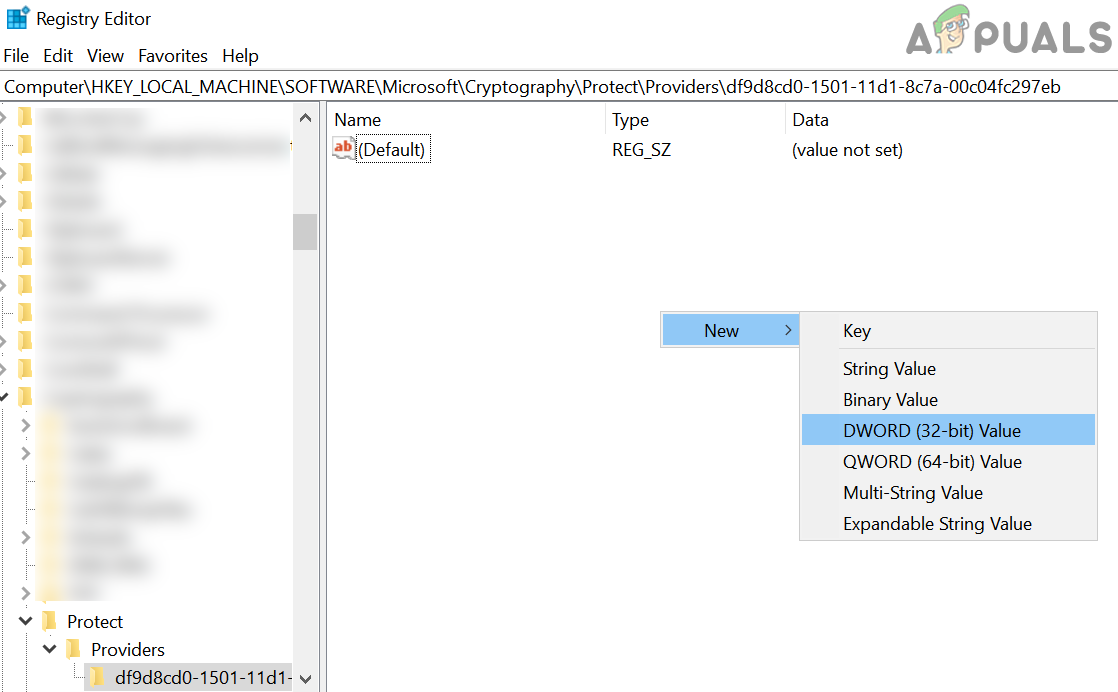
பதிவேட்டில் புதிய பாதுகாப்பு பொலிஸ் விசையைச் சேர்க்கவும்
- பின்னர், சாளரத்தின் வலது பலகத்தில், வலது கிளிக் வெற்று வெள்ளை பகுதியில் கிளிக் செய்யவும் புதியது .
- இப்போது, காட்டப்பட்ட மெனுவில், தேர்ந்தெடுக்கவும் DWORD (32-பிட்) மதிப்பு அதற்கு பெயரிடுங்கள் பாதுகாப்பு பொலிசி .
- பிறகு, அதை இருமுறை சொடுக்கவும் அதை மாற்ற மதிப்பு க்கு 1 மற்றும் வெளியேறவும் பதிவேட்டில் ஆசிரியர் .
- இப்போது மறுதொடக்கம் உங்கள் பிசி மற்றும் மறுதொடக்கத்தில், கணினி நன்றாக செயல்படுகிறதா என்று சரிபார்க்கவும்.
தீர்வு 5: பணி அட்டவணையில் பணிகளைத் திருத்தவும்
பணி அட்டவணையில் ஒரு பணி அனைத்து உள்நுழைவுகளையும் அழித்துவிட்டால், உங்கள் கணினி தானாகவே வலைத்தளங்கள் அல்லது பயன்பாடுகளிலிருந்து உங்களை வெளியேற்றக்கூடும். இந்த வழக்கில், பணி அட்டவணையாளரிடமிருந்து சிக்கலான பணியை (இது S4U, பயனர் டோக்கனைப் பயன்படுத்துகிறது) அழிப்பது சிக்கலைத் தீர்க்கக்கூடும்.
- திற விண்டோஸ் மெனு (விண்டோஸ் லோகோ விசையை அழுத்துவதன் மூலம்) மற்றும் தேடுங்கள் பணி திட்டமிடுபவர் . பின்னர், முடிவுகளில், தேர்வு செய்யவும் பணி திட்டமிடுபவர் .
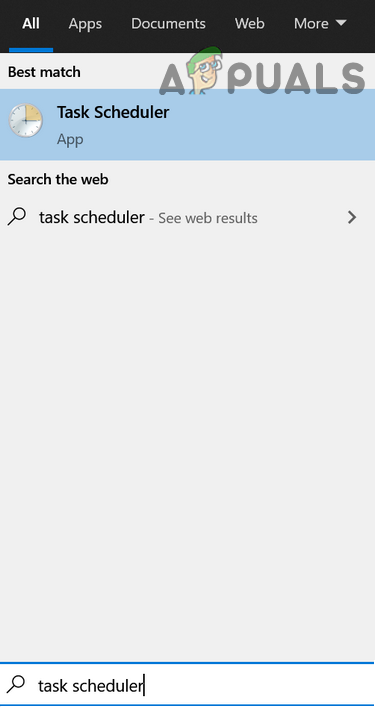
பணி அட்டவணையைத் திறக்கவும்
- இப்போது, சாளரத்தின் இடது பகுதியில், T ஐத் தேர்ந்தெடுக்கவும் அட்டவணை நூலகத்தைக் கேளுங்கள் சிக்கலான பணியைக் கண்டறியவும் ((ஹெச்பி வாடிக்கையாளர் பங்கேற்பு, கார்பனைட் மற்றும் ஹெச்பி டிரைவர் பணி ஆகியவை சிக்கலை உருவாக்க அறியப்படுகின்றன).
- இப்போது, இரட்டை கிளிக் சிக்கலான பணியில், பின்னர், பொது தாவலில், சரிபார்க்கவும் விருப்பம் of “கடவுச்சொல்லை சேமிக்க வேண்டாம். 'பயனர் உள்நுழைந்திருக்கிறாரா இல்லையா என்பதை இயக்கு' என்பதன் கீழ் உள்ளூர் கணினி வளங்களை மட்டுமே அணுக முடியும் (கூறப்பட்ட விருப்பம் ஏற்கனவே சரிபார்க்கப்பட்டிருந்தால், தேர்வுநீக்கு அது) பின்னர் மறுதொடக்கம் உங்கள் இயந்திரம்.
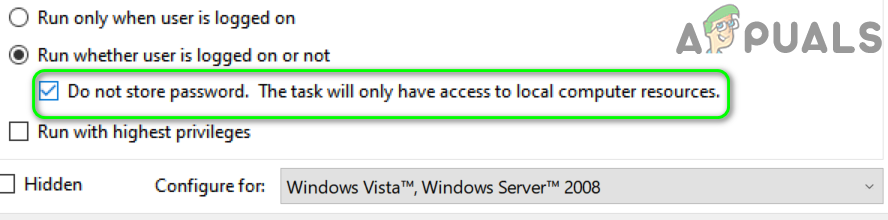
கடவுச்சொல் விருப்பத்தை சேமிக்க வேண்டாம் என்பதை இயக்கு
- மறுதொடக்கம் செய்ததும், கணினியின் தானாக வெளியேறுதல் பிரச்சினை தீர்க்கப்பட்டதா என சரிபார்க்கவும்.
- இல்லையென்றால், திறக்கவும் பணி திட்டமிடுபவர் சிக்கலான பணியில் இருமுறை கிளிக் செய்து, பின்னர், பொது தாவலில் (படிகள் 1 முதல் 3 வரை), விருப்பத்தை இயக்கவும் பயனர் உள்நுழைந்திருக்கும்போது மட்டுமே இயக்கவும் (பாதுகாப்பு விருப்பங்களின் கீழ்).
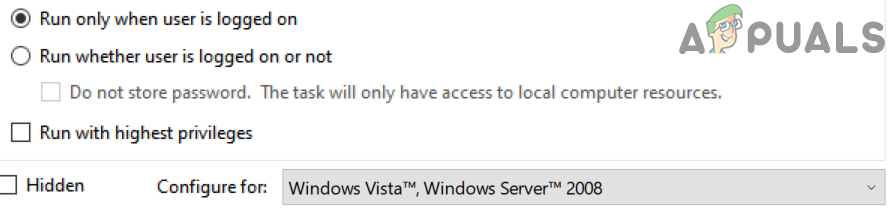
பயனர் உள்நுழைந்திருக்கும்போது மட்டுமே இயக்கவும் என்ற விருப்பத்தை இயக்கவும்
- பிறகு மறுதொடக்கம் உங்கள் கணினி மற்றும் மறுதொடக்கத்தில், வெளியேறுதல் பிரச்சினை தீர்க்கப்பட்டதா என சரிபார்க்கவும்.
- இல்லையென்றால், திறக்கவும் பணி திட்டமிடுபவர் மீண்டும் வலது கிளிக் செய்யவும் சிக்கலான பணி (படிகள் 1 முதல் 2 வரை).
- பின்னர் தேர்ந்தெடுக்கவும் முடக்கு உங்கள் கணினியை மீண்டும் துவக்கவும்.
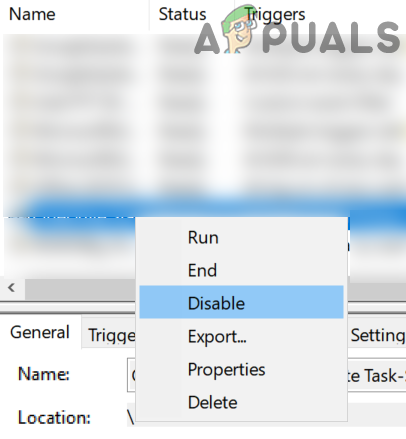
சிக்கலான பணியை முடக்கு
- மறுதொடக்கம் செய்ததும், வெளியேறுதல் பிரச்சினை தீர்க்கப்பட்டதா என சரிபார்க்கவும்.
- அது இன்னும் இல்லையென்றால், விண்டோஸ் மெனுவைத் தொடங்க விண்டோஸ் லோகோ விசையை அழுத்தி தேடுங்கள் கட்டளை வரியில் . பின்னர், முடிவுகளின் பட்டியலில், கட்டளை வரியில் வலது கிளிக் செய்து தேர்ந்தெடுக்கவும் நிர்வாகியாக செயல்படுங்கள் .
- இப்போது, செயல்படுத்த S4U இன் பயன்பாட்டைத் தூண்டும் பணியைக் கண்டுபிடிக்க பின்வருபவை:
Get-ScheduledTask | foreach {if (([xml] (ஏற்றுமதி-திட்டமிடப்பட்ட பணி-பணி பெயர் $ _. பணிப்பெயர் -தொகுப்பு பாதை $ _. பணிப்பாதை)). }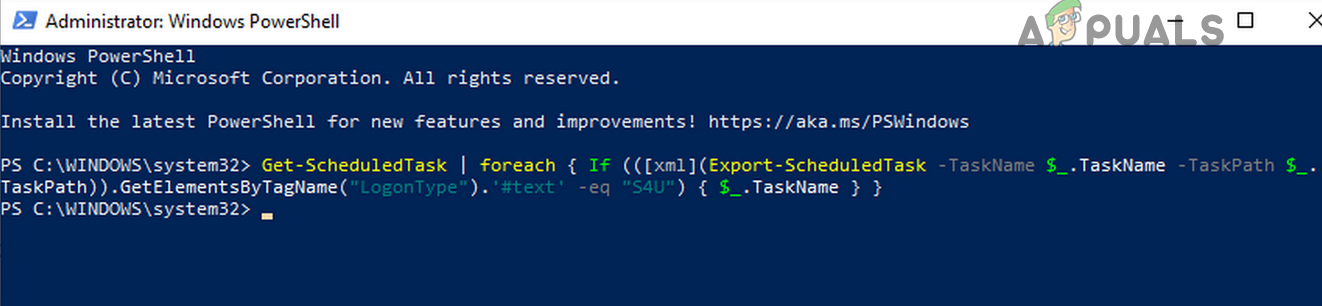
சிக்கலான பணிகளைக் கண்டுபிடிக்க கட்டளையை இயக்கவும்
- பிறகு பணிகளின் பெயர்களைக் கவனியுங்கள் சிக்கலை உருவாக்கி பின்னர் 1 முதல் 10 படிகளை மீண்டும் செய்யவும் சிக்கலை தீர்க்க.
தீர்வு 6: மற்றொரு விண்டோஸ் பயனர் கணக்குடன் முயற்சிக்கவும்
உங்கள் கணினியின் பயனர் சுயவிவரம் சிதைந்திருந்தால், பிழையை நீங்கள் சந்திக்க நேரிடும். இந்த வழக்கில், மற்றொரு பயனர் கணக்கை உருவாக்குவது அல்லது மாற்றுவது சிக்கலை தீர்க்கக்கூடும். ஆனால் கணக்குகளை மாற்றுவதற்கு முன், பகிரப்பட்ட அனுபவத்தை முடக்குவது சிக்கலை தீர்க்கிறதா என முயற்சிப்போம்.
- என்பதைக் கிளிக் செய்க விண்டோஸ் விண்டோஸ் மெனுவைத் தொடங்க பொத்தானைத் தேர்ந்தெடுக்கவும் அமைப்புகள் / கியர் ஐகான்.
- தற்பொழுது திறந்துள்ளது அமைப்பு பின்னர் தேர்ந்தெடுக்கவும் பகிர்ந்த அனுபவம் (திரையின் இடது பாதியில், நீங்கள் சிறிது உருட்ட வேண்டியிருக்கும்).
- இப்போது, முடக்கு விருப்பம் சாதனங்கள் முழுவதும் பகிரவும் மற்றும் மறுதொடக்கம் உங்கள் கணினி.
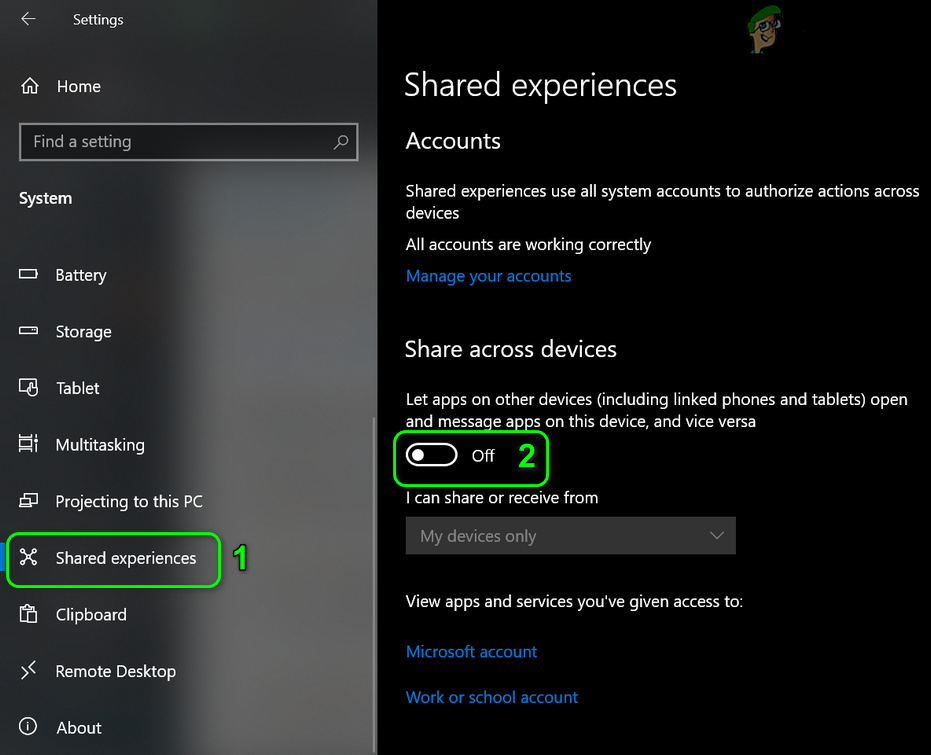
சாதனங்கள் முழுவதும் பகிர்வை முடக்கு
- மறுதொடக்கம் செய்தவுடன், வெளியேறுதல் பிரச்சினை தீர்க்கப்பட்டதா என சரிபார்க்கவும்.
- இல்லையென்றால், கணினியைத் திறக்கவும் அமைப்புகள் (படி 1) பின்னர் திறக்கவும் கணக்குகள் .
- இப்போது, “உங்கள் தகவல்” திரையில், ஒரு வழி இருக்கிறதா என்று சோதிக்கவும் உங்கள் அடையாளத்தை சரிபார்க்க . அப்படியானால் அதைக் கிளிக் செய்க மற்றும் பின்தொடரவும் உங்கள் அடையாளத்தை சரிபார்க்க திரையில் உள்ள வழிமுறைகள்.
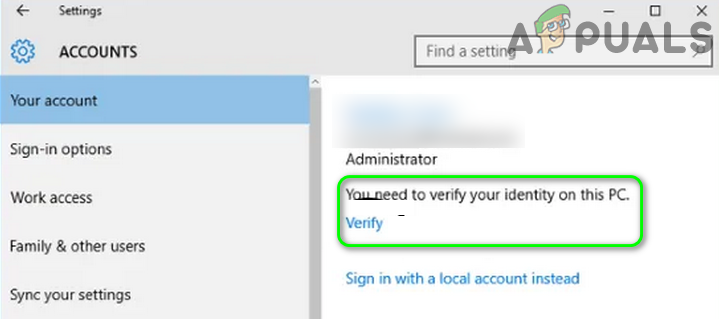
விண்டோஸ் 10 அமைப்புகளில் உங்கள் அடையாளத்தை சரிபார்க்கவும்
- இப்போது மறுதொடக்கம் உங்கள் இயந்திரம் மற்றும் மறுதொடக்கம் செய்யும்போது, வெளியேறுதல் பிரச்சினை தீர்க்கப்பட்டதா என சரிபார்க்கவும்.
- இல்லையென்றால் நீங்கள் ஒரு பயன்படுத்துகிறீர்கள் மைக்ரோசாப்ட் கணக்கு , பின்னர் அதை அகற்ற முயற்சிக்கவும் உள்ளூர் கணக்கு ( மற்றொரு உள்ளூர் பயனர் கணக்கை உருவாக்கவும் ) இது சிக்கலை ஏற்படுத்துகிறதா என்று சோதிக்க. நீங்கள் ஏற்கனவே பயன்படுத்துகிறீர்கள் என்றால் a உள்ளூர் கணக்கு , பின்னர் a க்கு மாறுகிறதா என சரிபார்க்கவும் மைக்ரோசாப்ட் கணக்கு சிக்கலை தீர்க்கிறது.
சிக்கல் இன்னும் தீர்க்கப்படாவிட்டால், விண்டோஸின் பழைய பதிப்பிற்கு மாற்றியமைக்கிறதா என சரிபார்க்கவும் சமீபத்திய தரமற்ற புதுப்பிப்பை நிறுவல் நீக்குகிறது சிக்கலை தீர்க்கிறது. சிக்கல் இன்னும் இருந்தால், SFC மற்றும் DISM (Dism / Online / Cleanup-Image / RestoreHealth) கட்டளைகளைப் பயன்படுத்துவது சிக்கலை தீர்க்கிறதா என சரிபார்க்கவும். சிக்கல் இன்னும் இருந்தால், கணினி மீட்டமைப்பை அல்லது விண்டோஸின் இடத்தில் மேம்படுத்தலைச் செய்யுங்கள். சிக்கல் தொடர்ந்தால், நீங்கள் கணினியை மீட்டமைக்க வேண்டும் அல்லது விண்டோஸின் சுத்தமான நிறுவலை செய்ய வேண்டும் (நீங்கள் UEFI பயன்முறையைப் பயன்படுத்துகிறீர்கள் என்றால், வெளியேறுதல் சிக்கலில் இருந்து விடுபட நீங்கள் பாதுகாப்பான துவக்கத்தை முடக்க வேண்டும்).
குறிச்சொற்கள் வெளியேறு 7 நிமிடங்கள் படித்தது